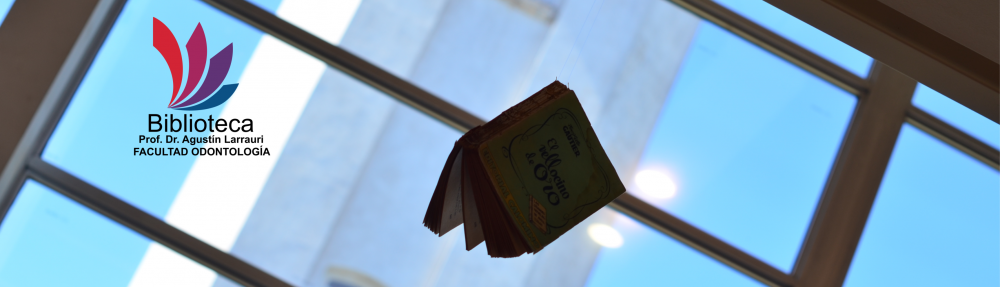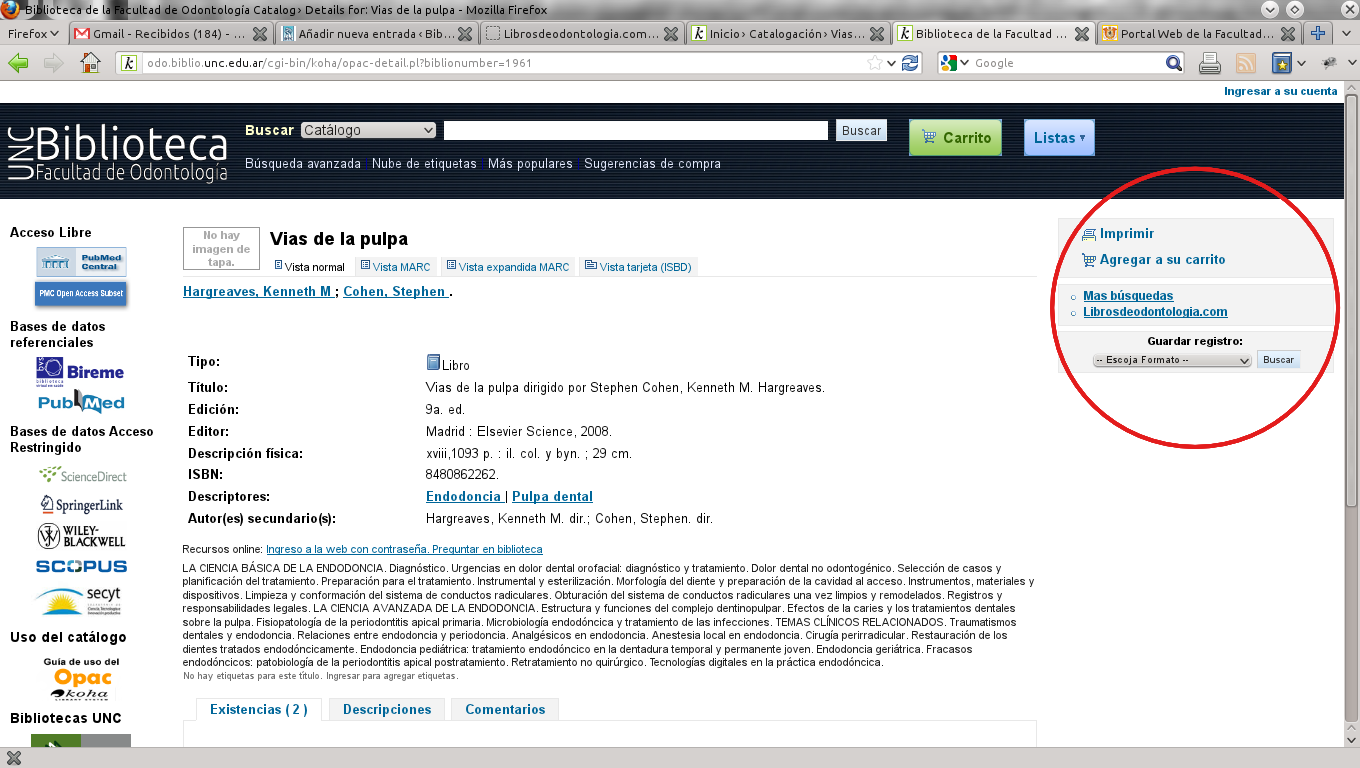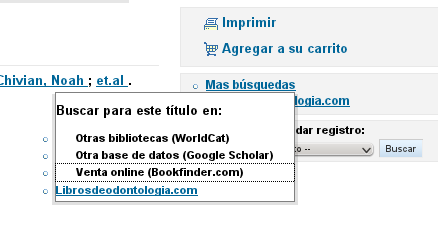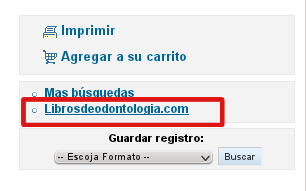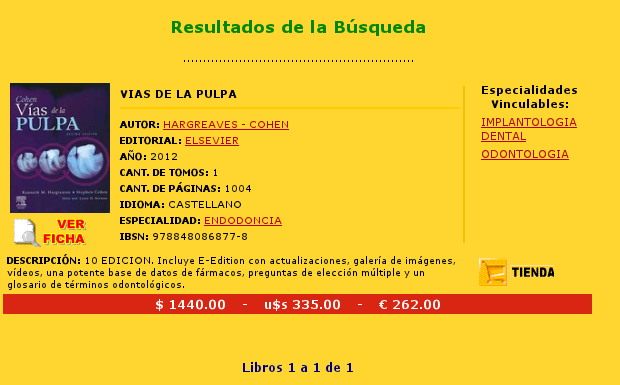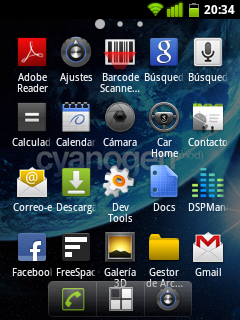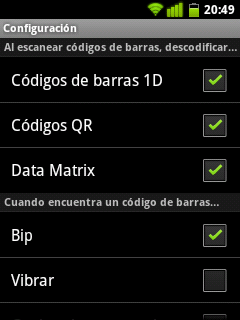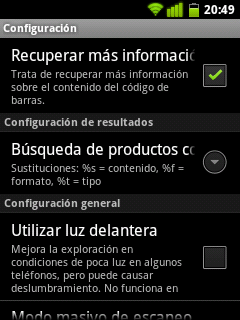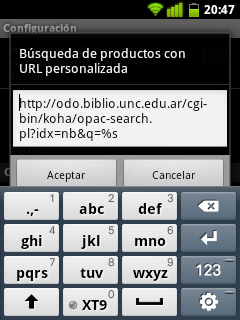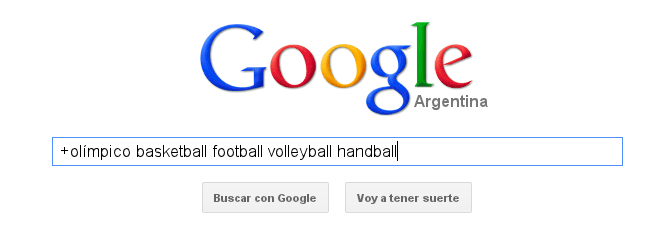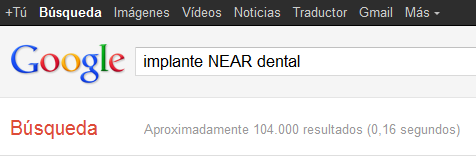1.-Búsqueda de trabajos académicos – Profesor y estudiantes pueden encontrar información por ejemplo sobre el paleolítico a través de Google Académico. Google Académico es una excelente manera de encontrar contenido que ha sido revisado previamente por compañeros de profesión, dentro de una tesis, editoriales académicas, revistas y más.
2.-Búsqueda de una palabra dentro de un sitio web – Google te permite buscar una palabra específica en cualquier sitio web. Este hecho permite encontrar respuestas más rápidamente a cualquier pregunta que les plantees. Por ejemplo, si deseas encontrar cuando nació Goya, escribirías en Google “sitio:wikipedia.com Goya nació“. Clica para ver los resultados.
3.-Búsqueda de documentos específicos. Si quieres encontrar una presentación de powerpoint o un pdf sobre la Guerra Cívil Española, por ejemplo, utilizas el siguiente término de búsqueda: “guerra civíl española” filetype:ppt o “guerra civíl española” filetype:pdf. Tendrás un listado de material sobre cualquier tema que puede ayudarte a presentar una lección o completar un trabajo. Funciona con cualquier tipo de archivo (.xls, .doc, .jpg, etc)
4.-Encontrar la definición de una palabra rápidamente usando simplemente “define:”. Por ejemplo buscas la definición de poema, escribes define:poema
5.-Corrección de ortografía. Utiliza Google para saber cómo se escribe correctamente una palabra. Teclea las primeras letras de una palabra o escríbela entera y si la ves en la lista de sugerencias, entonces está correctamente escrita.
6.-Búsqueda de una frase explícita: Si buscas contenido para un proyecto en instrumentos aerófonos, por ejemplo. En vez de simplemente teclear instrumentos aerófonos en el buscador de Google, es mejor utilizar las doble comillas “instrumentos aerófonos” para buscar las palabras explícitas que nos interesan y obtener así mejores resultados.
7.-Exclusión de palabras en una búsqueda: Si deseas realizar una búsqueda sobre los intrumentos aerófonos pero sólo deseamos información sobre los más tradicionales, podemos refinar la búsqueda escribiendo “instrumentos aerófonos -metal“. Con el signo de substracción (-) delante de la palabra metal, eliminamos esta clasificación de nuestros resultados de búsqueda
8.-Búsqueda de una palabra pudiendo usar palabras sinónimas: Imagina que quieres buscar información sobre el pingüino, pero quieres incluir resultados con palabras similares o sinónimas. Puedes usar entonces “~” delante la palabra sinónima, por ejemplo “pingüino” ~Esfenisciforme
9.-Búsqueda de un tema ofreciendo más de una palabra para que Google tenga más posibilidades de encontrar información relevante. Puedes usar el término “O” en mayúsculas. Por ejemplo:Instrumentos musicales de viento O aerófonos.
10.-Conversión de unidades – ¿Necesitas convertir metros a centímetros? ¿De libras esterlinas a euros? Simplemente escribe la unidad métrica que conoces y la unidad a la que la quieres convertir. Clica aquí para ver cuántos centímetros hay en 2 metros.
11.-Eventos en un año específico. Teclea un año y encontrarás los eventos más importantes que ocurrieron en ese año.
12.-Traducción de textos. Si te interesa cierto contenido educativo para tu clase pero està en otro idioma, Google Traductor te permite traducirlo al español. Quizás tengas que hacer algunas modificaciones pero te da una primera ayuda para preparar el material.
13.-Hora en otro país– Para saber qué hora es en otra parte del mundo, escribirías en “qué hora es en “JAPÓN”“.
14.-Exploración del cielo – Utiliza el Google Earth Sky para que puedas observar estrellas, planetas y galaxias desde la pantalla del ordenador.
15.-Conectarse con el mundo – el Chat de Google te ayuda a conectarte a través de video a todo el mundo.
Fuente